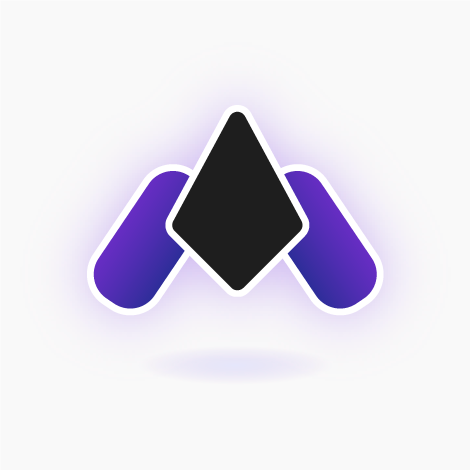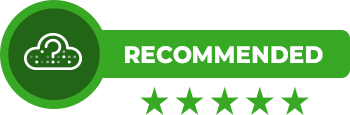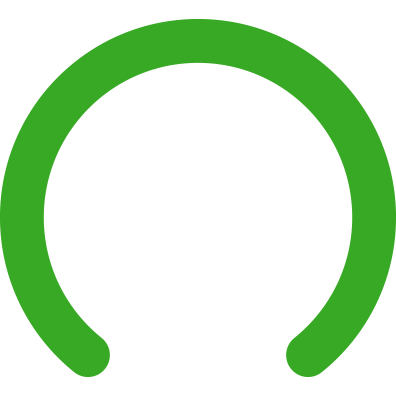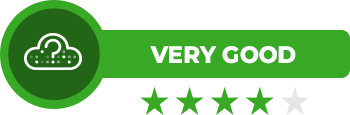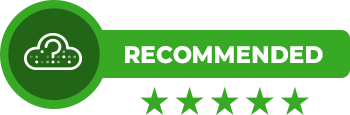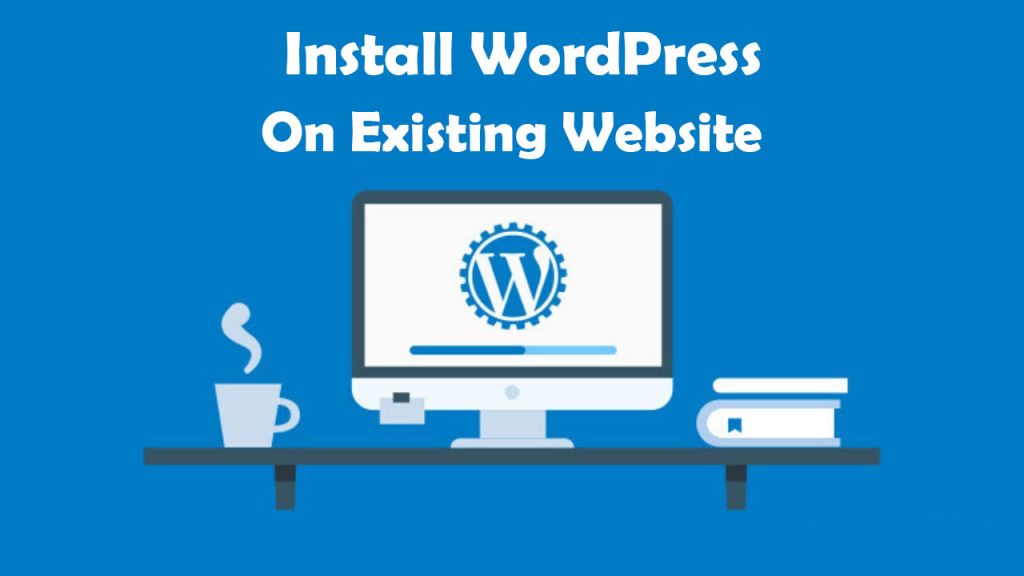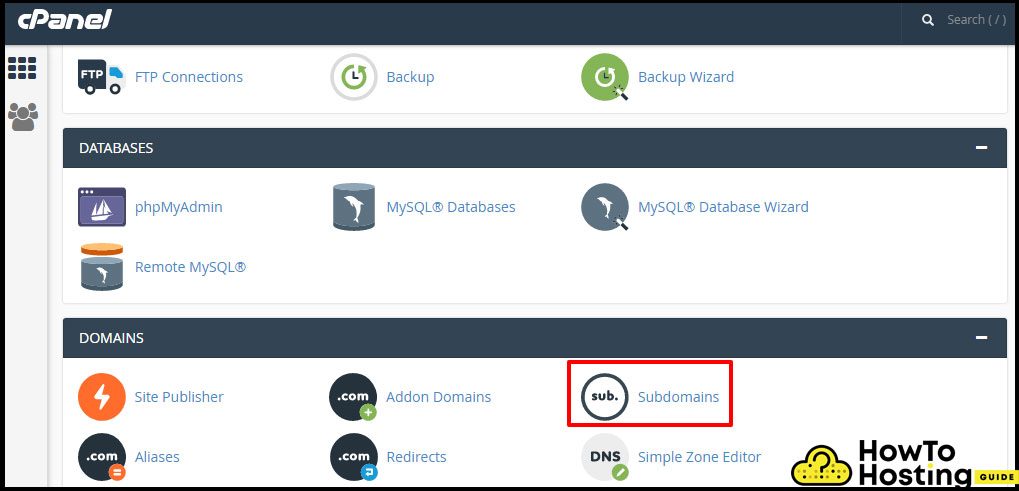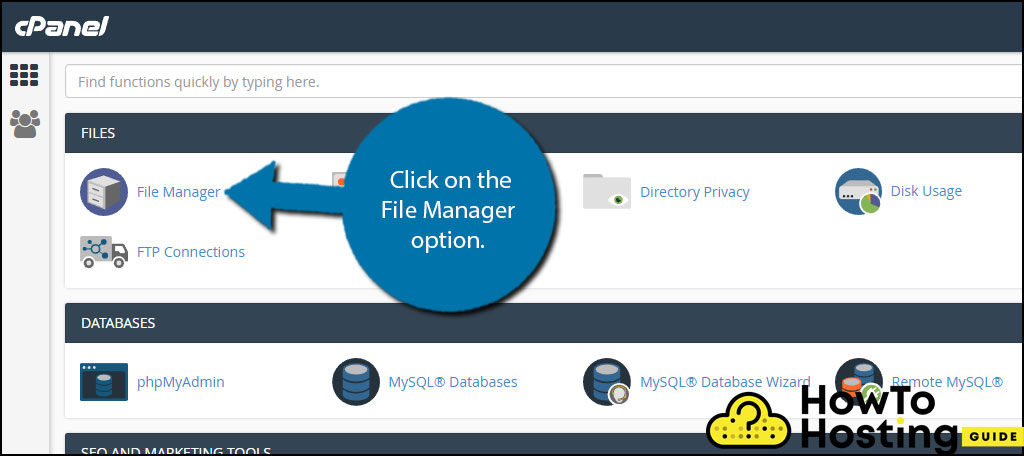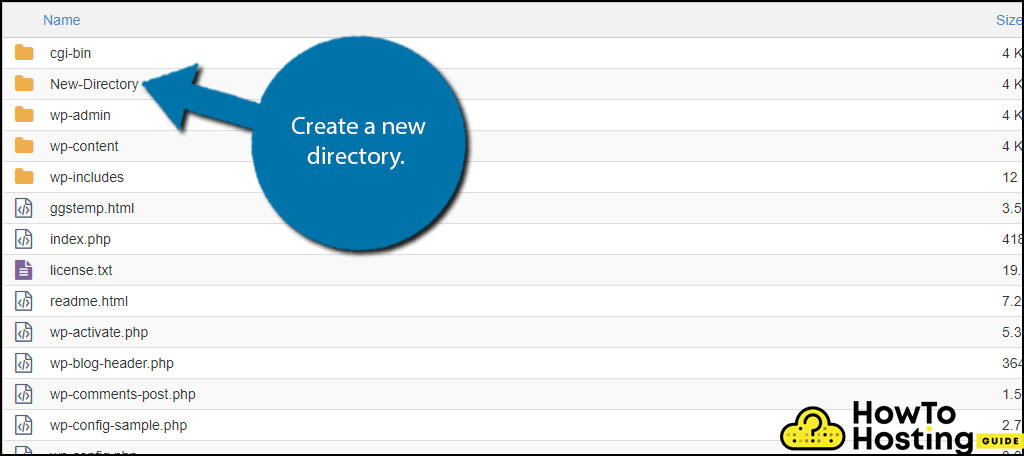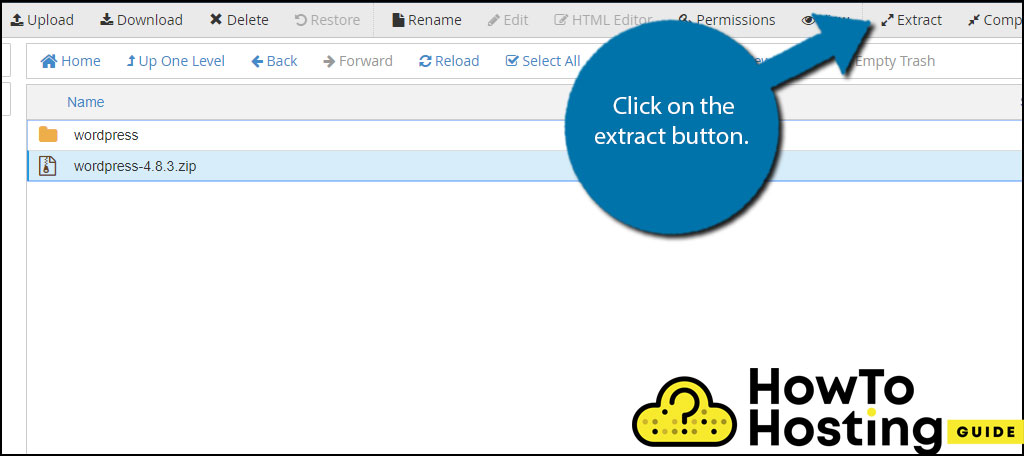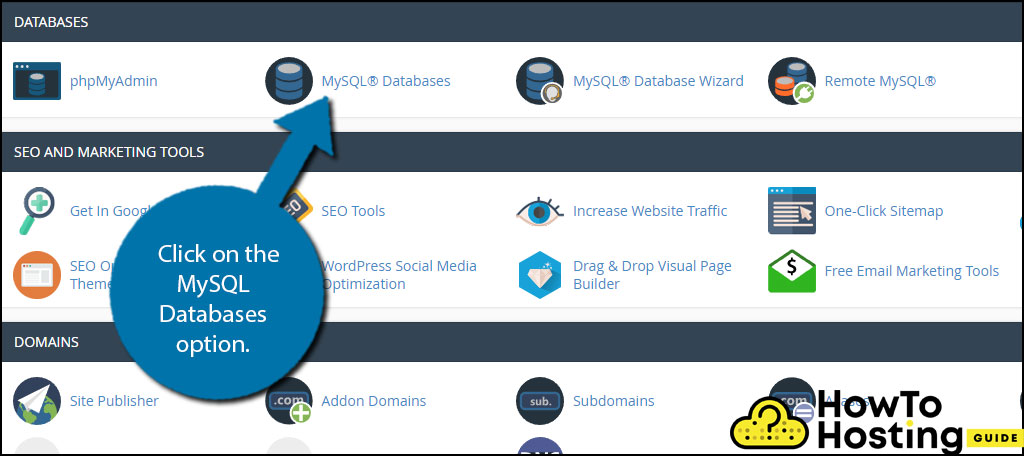このページで: [隠れる]
あなたがあなたの既存のウェブサイトにWordPressブログをインストールしたいと思うかもしれない多くの理由があります、そしてそれはかなり簡単な仕事であり、そしてそれは多くの努力を要しません. コンテンツ管理システムに精通している場合, 新しいWordPressをブログとして簡単に設定し、メインサイトにリンクするだけです。.
また, 読んだ WordPressウェブサイトにCloudFlareをインストールする方法
既存のウェブサイトにWordPressをインストールする方法
WordPressのインストールを既存のウェブサイトに追加するには、サブディレクトリまたはサブドメインに新しい新しいインストールを作成することで簡単に実現できます。. そうは言っても, あなたのウェブサイトのURLがどのように見えるかの例は yoursite.com/blogまたは blog.yourwebsite.com.
機能的なアプローチからその質問を見る, どちらも同じように機能し、心配する必要のある違いはありません。. ユーザーエクスペリエンスにもGoogleにも.
サブドメインにWordPressをインストールする
サブドメインへのWordPressのインストールは通常のプロセスです. ほとんどのホスティング会社がホスティングプランでWordPressインストーラーを提供しているため、通常は簡単です.
サブドメインにWordPressをインストールするには, ホスティングアカウントに移動します, 次に、次のようなものを確認します “ドメインを追加” また “新しいドメイン名を追加する“, ホスティングプロバイダーによって異なります. あなたがそれを見つけたとき, それをクリックして、サブドメインの適切な名前を選択してください.
サブドメインの準備ができたら, パネルからWordPressをインストールできます. あなたがしなければならないのは、ホスティングダッシュボードの[インストール]タブに移動するだけです, を選択してください “インストールを追加” オプションを選択すると、WordPressをサブドメインにインストールできるようになります.
サブディレクトリにWordPressをインストールする
サブディレクトリへのWordPressのインストールは、ホスティングプロバイダーによって大きく異なる場合があります. でも, ほとんどの場合、次のアプローチが機能するはずです.
あなたのに行く ファイルマネージャー (これはあなたのcPanelで見つけることができます), それをクリックして、'という名前のフォルダを探しますpublic_html'. それを開いて、新しいフォルダを作成します. これは、WordPressをインストールするフォルダーです。.
次, に行く WordPress.org 最後のWordPressリリースをダウンロードします. ファイルは次の場所にある必要があります .ZIPファイル. ダウンロードが完了したら, 少し前に作成した新しいフォルダーを開き、wordpress.zipファイルをアップロードします.
それをクリックして、'を押しますエキス' ボタン.
抽出が完了すると、ほぼ準備が整います, しかし、あなたはわずかな問題を抱えています. WordPressのインストールがで開きます yourdomain.com/new-directory/WordPress.
この問題を修正するには, WordPressフォルダーに入るだけです, すべてのコンテンツを選択, 移動ボタンを使用して、すべてのファイルを目的のフォルダに直接移動します.
データベースの構成
やるべきことはあと2つだけです. あなたのに行く MySQLデータベース, 新しいWordPressインストール用に新しいデータベースを作成する必要があります.
ヒント:
ウェブサイトがWordPressを使用しているかどうかを確認する方法?
Web サイトが WordPress CMS に基づいているかどうかを確認する最も簡単な方法は、 WordPressツールを確認する あなたのためにこの仕事をすることができます. 競合サイトを分析し、どのプラグインとテーマが使用されているかを理解することができます.